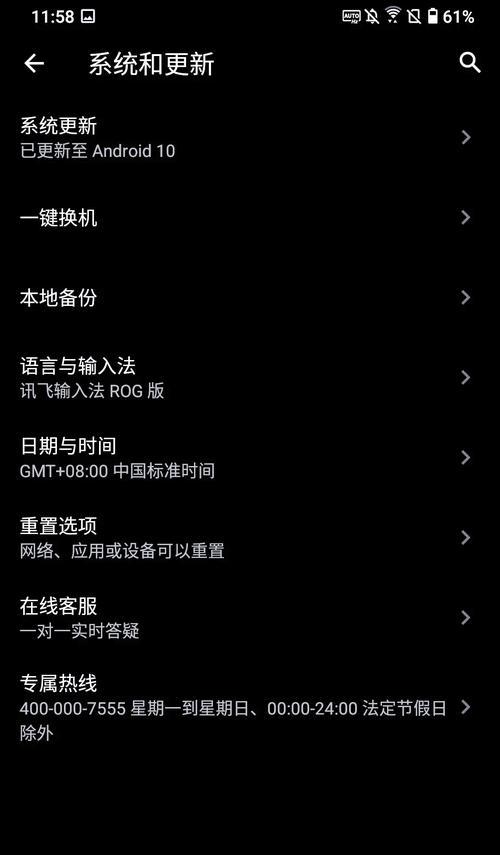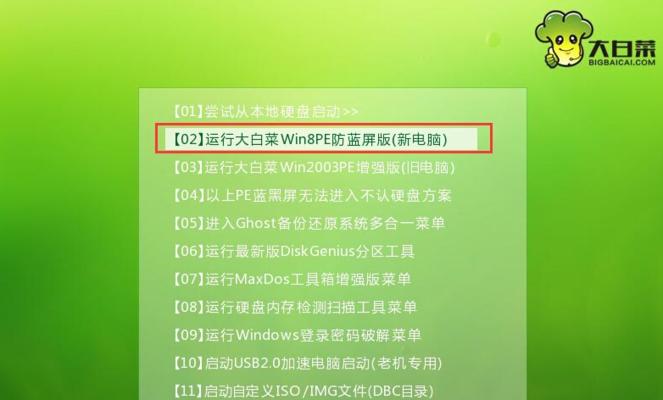蓝屏是许多电脑用户都会遇到的问题,尤其是在台式电脑开机时。这个问题会让用户感到困扰,甚至导致数据丢失和系统崩溃。为了帮助用户解决这个问题,本文将提供一些有效的方法和技巧,帮助您排除台式电脑开机蓝屏故障。
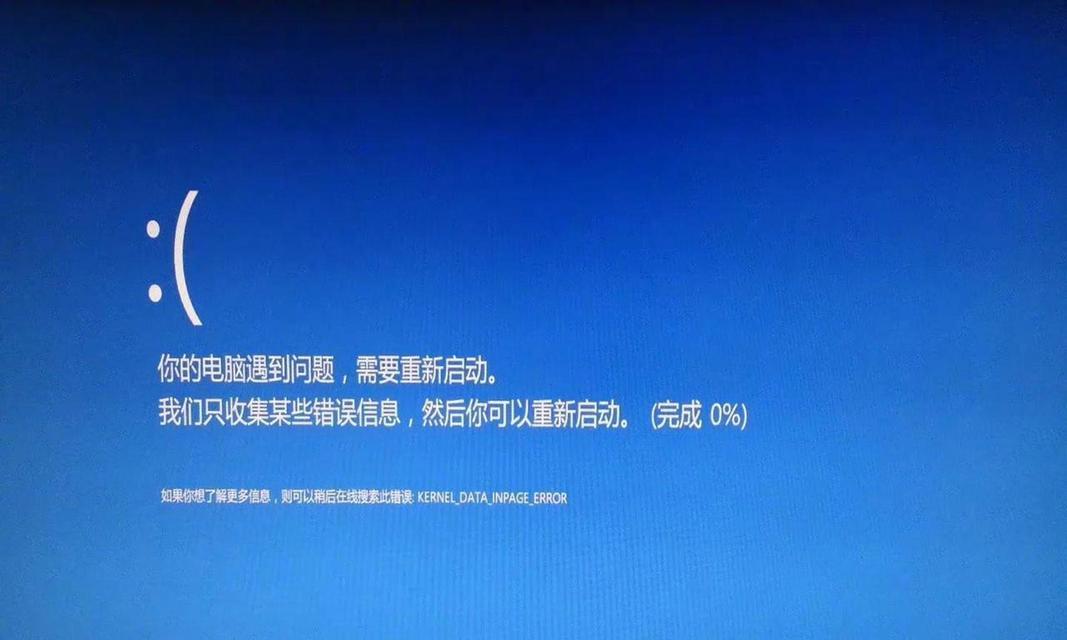
检查硬件连接是否松动
当台式电脑开机出现蓝屏时,首先要检查硬件连接是否松动。请确保所有内部和外部设备的连接都牢固。例如,插头、电源线、显卡和内存条等。如果发现有松动的连接,请重新插入并确保稳固。
卸载最近安装的软件
最近安装的软件可能会导致台式电脑开机蓝屏。如果您在遇到问题前安装了新软件,请尝试卸载它并重新启动电脑。打开控制面板,选择“程序和功能”,找到相关软件并选择卸载。重启后检查是否解决了蓝屏问题。

更新或重新安装驱动程序
驱动程序的问题也是蓝屏的常见原因之一。您可以尝试更新或重新安装相关的驱动程序来解决问题。访问设备管理器,找到有问题的设备,右键点击选择“更新驱动程序”或“卸载设备”,然后重新启动电脑。
运行系统文件检查
台式电脑开机蓝屏可能是由于系统文件损坏引起的。您可以运行系统文件检查工具来修复这些文件。打开命令提示符,输入“sfc/scannow”并按下回车键。等待进程完成后,重启电脑。
清理硬盘空间
硬盘空间不足也可能导致蓝屏问题。请删除不需要的文件和程序,清理硬盘空间。您可以使用Windows自带的磁盘清理工具,或者使用第三方的磁盘清理软件来进行清理。

检查病毒和恶意软件
病毒和恶意软件可能会导致系统崩溃和蓝屏。及时运行杀毒软件进行全面扫描,并删除检测到的病毒和恶意软件。保持杀毒软件的更新,并定期进行全面扫描以确保系统的安全。
调整硬件超频设置
过高的硬件超频设置也可能导致蓝屏问题。如果您对硬件进行了超频操作,请尝试将其恢复为默认设置。进入BIOS设置,找到超频选项,并将其还原为默认设置。
检查内存
内存问题也是蓝屏的常见原因之一。您可以使用Windows自带的内存诊断工具来检查内存是否存在问题。打开命令提示符,输入“mdsched.exe”并按下回车键。选择“立即重启并检查问题”选项,重启电脑进行内存诊断。
更新操作系统
操作系统的更新可能会修复一些已知的问题和漏洞,从而解决蓝屏问题。请确保您的操作系统是最新的,下载并安装所有可用的更新。
检查硬件故障
如果以上方法都没有解决蓝屏问题,那么很可能是硬件故障引起的。您可以尝试更换硬件,如内存条、硬盘或显卡等,来排除故障点。
使用系统还原
如果您记得在蓝屏出现之前进行了一些更改或安装了软件,请尝试使用系统还原将系统恢复到之前的状态。打开控制面板,选择“系统和安全”,点击“系统”,然后选择“系统保护”选项卡,点击“系统还原”。
联系技术支持
如果您尝试了以上方法仍然无法解决蓝屏问题,那么可能需要联系台式电脑的技术支持团队,寻求进一步的帮助和建议。
备份重要数据
在尝试任何修复方法之前,请务必备份重要的数据。蓝屏问题可能导致数据丢失,所以在进行任何操作之前,最好先将重要数据备份到其他存储设备中。
定期维护和清洁
定期维护和清洁台式电脑可以帮助预防蓝屏问题的发生。清洁内部和外部的灰尘、定期清理垃圾文件、优化系统等都可以提高电脑的性能和稳定性。
台式电脑开机蓝屏问题可能是由于硬件连接松动、软件冲突、驱动程序问题、系统文件损坏等原因引起的。通过检查硬件连接、卸载软件、更新驱动程序、运行系统文件检查等方法,可以排除大部分蓝屏问题。如果问题仍然存在,可以考虑更换硬件或联系技术支持。定期维护和清洁台式电脑也是预防蓝屏问题的重要步骤。记得备份重要数据,并随时保持操作系统和驱动程序的更新。